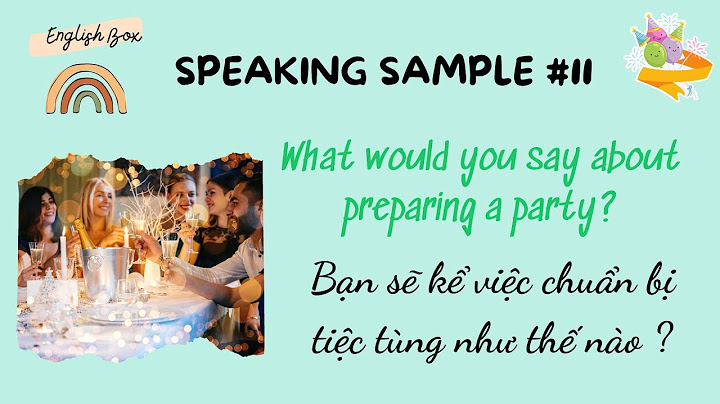Xin chào mọi người! Bài viết này mình sẽ hướng dẫn cho các bạn cách bung ghost UEFI bằng phần mềm Acronis True Image một cách chi tiết nhất. Vì bài viết rất chi tiết nên khá dài nhưng mình cam đoan bạn chỉ cần thực hiện theo đúng từng bước là sẽ làm được. Chuẩn bị trước khi bung ghost UEFI:
Điều kiện để bung ghost UEFI:Điều kiện đầu tiên, muốn bung ghost theo cách này ổ cứng của bạn bắt buộc phải ở định dạng GPT. Bạn boot vào Win Mini và mở phần mềm có tên Partition Wizard lên. Như hình thì ổ cứng cần cài win của mình đang ở định dạng MBR, bây giờ mình sẽ chuyển nó qua GPT. Nếu ổ cứng của bạn đã là GPT rồi thì bỏ qua bước chuyển đổi này nhé. Bạn nhấp chuột phải vào ổ cứng và chọn dòng Convert MBR Disk to GPT Disk. Sau đó chữ MBR sẽ chuyển sang GPT, bạn bấm tiếp vào Apply để xác nhận chuyển đổi. Có thông báo hiện lên thì cứ Yes và OK là chuyển đổi thành công nhé. Bạn nào ổ cứng đã là GPT ở bước trên rồi thì làm tiếp từ bước này nha. Điều kiện thứ 2, bước này cực kì quan trọng, ta phải chuyển phân vùng ổ (C:) về định dạng Unallocated. Chuyển bằng cách bấm chuột phải vào ổ (C:) và chọn Delete. Bước này bạn phải chắc chắn rằng đã sao lưu lại hết dữ liệu quan trọng trong ổ (C:) ra ngoài rồi nhé vì Delete xong là sẽ không lấy lại được dữ liệu cũ nữa. Bạn cũng sẽ mất luôn win cũ của mình. Bạn cũng không được lưu file ghost .tib trong ổ C nhé, vì delete là mất luôn file ghost nếu lưu trong ổ C đấy. Tiếp tục chọn Apply để xác nhận, có thông báo xuất hiện cứ chọn Yes và OK. OK! Như vậy là đã đủ mọi điều kiện để ta có thể thực hiện ghost đuôi .TIB. Các bước thực hiện bung ghost:Bước 1: Ta mở phần mềm Acronis True Image lên. Bước 2: Ta bấm vào chữ My Disks trong phần Recover. Bước 3: Kế tiếp ta bấm vào Browse để chọn đường dẫn tới file ghost .TIB. Bước 4: Chọn đường dẫn tới file ghost và bấm OK (xem hình dưới): Bước 5: Đến đây ta chọn Next. Bước 6: Tới đây ta để nguyên mặc định là Recover whole disks and partitions và Next. Bước 7: Tới bước này ta chỉ cần tích chọn phân vùng NTFS chứa ổ (C:) và phân vùng EFI System để boot như hình là đủ rồi. Hai phân vùng còn lại không cần chọn. Bước 8: Bước này ta bấm vào New location. Bước 9: Đến đây ta sẽ chọn vào phân vùng Unallocated (phân vùng ổ C cũ mà ta đã delete hồi nãy). Sau đó bấm Accept. Bước 10: Tiếp tục nhấn Next. Bước 11: Tiếp tục chọn New location. Bước 12: Sau khi nhấn New location (phải đợi tầm 5s) thì sẽ xuất hiện giao diện như hình dưới, ta lại tiếp tục chọn vào phân vùng Unallocated và nhấn Accept. Bước 13: Kế tiếp ở mục Settings of Partition C này, ta bấm vào Change default. Bước 14: Thường thì các bản ghost file .TIB không lấy hết được dung lượng ổ C cũ của bạn nên bạn phải làm bước thủ công này để lấy lại hết dung lượng ổ C cũ. Bước 15: Xong rồi thì bấm Accept và nhấn Next. Bước 16: Tới bước này ta chọn Proceed. Bước 17: Đợi phần mềm thực hiện công việc ghost. Ghost lâu hay chậm tùy thuộc vào bạn dùng ổ cứng SSD hay HDD. Nếu là ổ SSD thì ghost rất nhanh còn HDD thì lâu hơn. Sau khi ghost xong sẽ xuất hiện thông báo ghost thành công, ta tắt thông báo đi và reset máy lại để chạy win mới nhé. Bài viết này đến đây là kết thúc. Vì mình muốn làm chi tiết từng bước cho các bạn dù chưa ghost theo cách này lần nào cũng có thể làm được nên bài viết khá dài. |